【インターネットの便利な使い方】
6月3日「モハメド・アリ」さんが死去してしまいましたね。
私たち世代ではリアルタイムで試合を見る機会はありませんでしたが「蝶のように舞い、蜂のように刺す」とは
よく耳にしたことがあります。
彼の人世は人種差別との戦いでもありましたね。
「いかなる理由があろうとも、殺人に加担することはできない」の名言と共に
ベトナム戦争の徴兵拒否など「信念を貫いたボクサーとしても有名でしたね」
モハメド・アリさんのご冥福をお祈りいたします。
さて今日は「インターネット」の便利な使い方をいくつかご紹介していきますね。
LESSONでインターネットの講座がありますが生徒様が「知らなかった」という事を図で解説していきます。

インターネットの「ブラウザ」には色んなものがありますが今回は「Windows」に標準搭載されている
「Internet Explorer」から検索サイト「Yahoo!」で解説していきますね。
※「ブラウザ」については過去ログでご説明していますので、興味のある方は過去ログをご覧ください。
今回は皆さんも良く見られている「クックパッド」を見ながら進めていきましょう。
①「検索ボックスに「く」と入力します。
下の欄に「クックパッド」「くら寿司」その他最近よく検索されたものがリストアップされます。
㊟「私のパソコンは「く」と入力しても何も出ない」という方も居られます。
赤枠にの「キーワード入力補助」という部分が「OFF」になっている可能性が高いです。
「ON」に切り替えてみてください。
再度「く」と入力してみてください。
「クックパッド」をクリックしてください。

②「クックパッド」の検索ツールが表示されましたね。
赤枠の「レシピ検索№1/料理レシピ載せるならクックパッド」をクリックしてください。

③「クックパッド」のサイトが表示されましたね。

④どんどん、いろんな画面を見ていきますよね。
「いろいろ見ていってたら、思ってたのと違ってきた」という経験は皆さんお持ちですよね。
そんな時、どうしてますか!?
「←」で「カチャカチャ」マウスをクリックして戻っていませんか…?

⑤ここで便利な機能をひとつ!!
「クックパッド」のTOPページ(最初のページ)に戻りたい!!
赤枠の「クックパッド」のロゴマークをクリックしてください。

⑥ はい「TOPページ」に戻りましたね。
ホームページのサイトというのは殆どのページが「TOPページ」のタイトルをクリックすると、
最初のページに戻ることが出来ます。

※マウスを一回づつ押して戻っていかなくてもいいんですね。
① でも、いちいち「Internet Explorer」から「クックパッド」を検索ボックスに入力して毎回出すのは面倒くさい…
では「お気に入り」に登録しましょう。
「クックパッド」の画面上で「お気に入り(A)」をクリックしてください。
「お気に入りに追加(A)…」をクリックします。

②「お気に入りに追加」画面が出てきます。
「名前(N):」が「クックパッド」になっていることを確認します。
「追加(A)」をクリックします。

③「お気に入りボックス」に「レシピ検索№1/料理レシピ載せるならクックパッド」が入ってある
事を確認してください。
文字を入力せず「YAhoo!」から「お気に入り」をクリックし「クックパッド」を出すことができます。

それでも「面倒だ…」と言われる方へ。
デスクトップ画面に「クックパッド」の「ショートカットアイコン」を作成しましょう。
① まず「クックパッド」の画面を出しましょう。
画面上の何もないところで「右クリック」してください。
赤枠の画面が表示されるのでその中から「ショートカットの作成(T)」をクリックしてください。

②「このWebサイトへのショートカットをデスクトップに作成しますか?」というダイアログボックスが表示されます。
「はい(Y )」をクリックしてください。

これで完了です。
クックパッドを閉じてデスクトップ画面に戻してみてください。
「クックパッドのショートカットアイコン」が出来上がっていますね。
この「ショートカットアイコン」をダブルクリックすると、インターネットを介さず
クックパッドのサイトにアクセスできます。
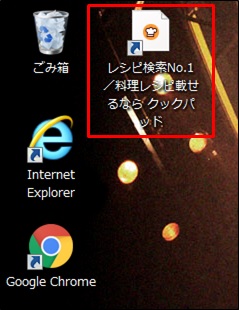
インターネットも工夫しだいで色んな便利な機能を使うことができます。
他にも「タブ」を増やしたり、履歴を消したり、TOP画面を変更したりと…etc.
知ってると知らないとでは大違い!!
皆さんもTPOに応じてご自分のパソコンを使いやすくしていけば、業務でも趣味の世界でも
もっと楽にパソコンを操作できると思いますよ。







